Sugestie Siri nie pojawiają się na iPhonie? Oto jak to naprawić
Jeśli posiadasz iPhone’a, Siri jest Twoim najlepszym przyjacielem. Potrafi planować wysyłanie wiadomości e-mail, ustawiać przypomnienia, wysyłać wiadomości tekstowe, inicjować połączenia telefoniczne, a nawet podsuwać sugestie w oparciu o sposób korzystania z iPhone’a.
Jeśli polegasz na Siri przy wykonywaniu niektórych funkcji i zauważysz, że jej sugestie nie pojawiają się już na Twoim iPhonie, istnieje kilka kroków rozwiązywania problemów, które możesz rozważyć, aby rozwiązać ten problem.
Sprawdź ustawienia Siri & Search
Zmiany w konfiguracji preferencji Siri mogą utrudniać pojawianie się sugerowanych odpowiedzi od wirtualnego asystenta. Aby rozwiązać tę kwestię, rozsądnie byłoby sprawdzić, czy żądana funkcja pozostaje aktywna w ustawieniach Siri & Search. W niektórych przypadkach włączenie, a następnie ponowne wyłączenie ustawienia może pomóc zidentyfikować potencjalne usterki w systemie.
Aby uzyskać dostęp do ustawień Siri i wyszukiwania, przejdź do “Ustawień” na swoim urządzeniu i przewiń w dół, aż znajdziesz opcję “Siri & Search”. Następnie przełącz przełącznik obok opcji “Pokaż sugestie”, aby włączyć lub wyłączyć tę funkcję. Ponadto, jeśli wcześniej ukryłeś sugerowane elementy, możesz je przywrócić, dotykając opcji “Resetuj ukryte sugestie” znajdującej się bezpośrednio pod przełącznikiem “Pokaż sugestie”.
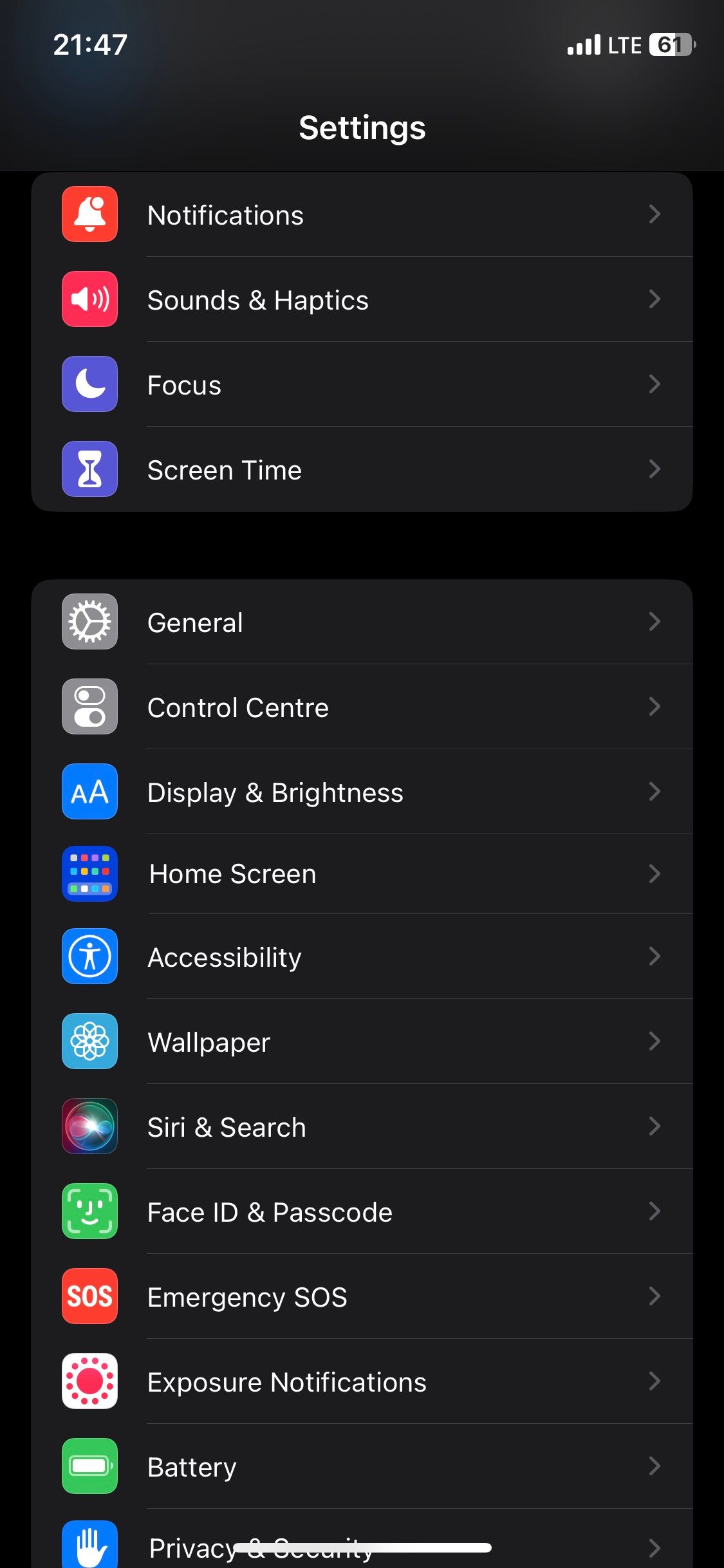
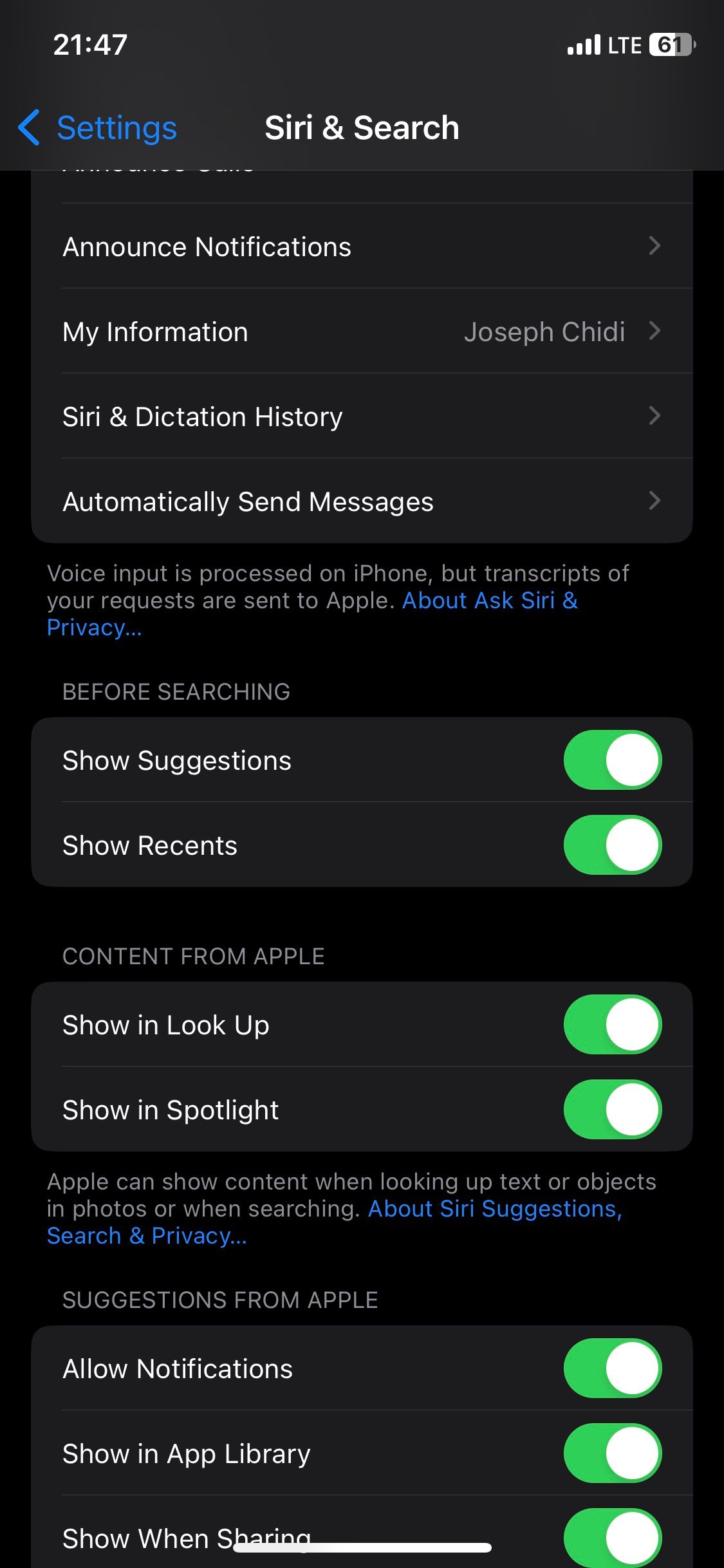 Zamknij
Zamknij
Sprawdź, czy Twój iPhone jest zaktualizowany
Rzeczywiście, nierzadko zdarza się, że Apple wydaje nowe aktualizacje oprogramowania, które zawierają poprawki różnych trudności technicznych, jakie można napotkać na swoim urządzeniu. W związku z tym, w przypadkach, gdy użytkownicy nie zaktualizowali jeszcze swoich iPhone’ów do najnowszej iteracji iOS, przystąpienie do tego może potencjalnie złagodzić wszelkie komplikacje wynikające z korzystania z Siri.
Być może warto zaktualizować system operacyjny urządzenia, przechodząc do aplikacji “Ustawienia” i wybierając zakładkę “Ogólne”, a następnie “Aktualizacja oprogramowania”. W ten sposób dowiesz się, czy zaktualizowana wersja iOS jest obecnie dostępna dla Twojego telefonu. W takim przypadku wystarczy postępować zgodnie z instrukcjami wyświetlanymi na ekranie, aby rozpocząć proces aktualizacji iPhone’a.
Uruchom ponownie iPhone’a
W przypadkach, w których sugerowane funkcje Siri nie pojawiają się, dostępne jest proste rozwiązanie - zainicjowanie miękkiego resetu urządzenia poprzez tymczasowe wyłączenie iPhone’a, a następnie jego ponowne włączenie powinno rozwiązać wszelkie potencjalne problemy. Ważne jest, aby pamiętać, że iPhone’y nie posiadają wyraźnej funkcji “restartu”; zamiast tego użytkownicy muszą całkowicie wyłączyć swoje urządzenia przed ich ponowną aktywacją, aby skutecznie rozwiązać ten problem.
Proces przywracania iPhone’a do ustawień fabrycznych różni się w zależności od konkretnego modelu, ale pozostaje prostym zadaniem niezależnie od tego, czy fizyczne przyciski działają, czy nie.
Wykorzystaj najlepsze sugestie Siri
Poręczne sugestie Siri pozwalają użytkownikom bez wysiłku zainicjować wyszukiwanie, po prostu przesuwając w dół ekranu głównego. Co więcej, nie trzeba już ręcznie wpisywać żadnych słów kluczowych w wyszukiwarce Spotlight, aby uzyskać dostęp do preferowanej aplikacji, ponieważ Siri proaktywnie sugeruje ją z wyprzedzeniem.
Alternatywnie, jeśli nasze poprzednie zalecenia nie rozwiążą problemu, możesz zwrócić się o pomoc do działu wsparcia Apple lub złożyć nam wizytę w sąsiednim sklepie Apple Store w celu uzyskania spersonalizowanych konsultacji i wskazówek.